首先需要安装暴风影音以及AviSynth" J5 c6 m. a0 {, T% y
$ h; L: |3 u* e7 h: M
暴风影音----自己去找
/ \) r$ a& r8 Y" R- n! m# q1 ^
$ T2 ]1 e z0 Q% @AviSynth---http://pickup.mofile.com/05004793099306915 W* w: W/ N: ~
* e, a4 V; H$ A& x% o; v! U想要将目标视频转换为PMF格式首先要将其截取所需要的部分,调整分辨率,以及转换为无损的AVI格式。* q: a c( {' k$ H8 g0 A9 [
0 {, q$ b" S4 n0 @, u
虽然转PMF格式动画的教程在CNGBA很早就有了,但本猫的方法有很大不同。说白了其实是采用编写AVS的方法,将 截取 调整分辨率 转换为无损的AVI格式 这几步合并成了一步,所以步骤要简单些,但由于涉及到AVS,因此要求各位最好有一定的AVS基础(没有也没关系,照着我写的来就行了)+ t8 y, L7 r6 ?# F5 S! P
5 M6 x& B0 g3 J----------------------------------------------------------------------------------------------------------------------
# W0 e8 X& r- r# V新建一个 新建 文本文档.txt 并将后缀命名为.avs$ M8 d* M& G; t. n" |, i' ?+ A
: Y3 O: T# _ p
$ R0 o/ K2 |, ~/ U) s: A写入如下内容
7 W2 t/ p8 Q( M- B" C; L! w1 G, e) i8 i) G6 B+ W
directshowsource("X:\XXX.XXX")
) I6 h7 T( R% P" t: u# }
% V6 T( a1 N! H p! I; JChangeFPS(29.97)2 n# E1 x& m5 P( Z
' F" T( p1 k; {/ o' Z0 ucrop(0,0,0,0)
' n+ [ g+ O7 I G, k5 l6 h+ X0 @7 Z( N% Z
LanczosResize(480,272) k! F3 r* g6 t- L( u
" V- w9 u1 q% xtrim(0,0)
$ y2 `- b9 Q! w2 H, {+ x0 z2 T+ r/ e* l6 J7 Y( n
8 P4 K1 B+ j+ G
解说----
$ [/ |% Y' X3 \& h% P9 S. g& M$ r5 z' M6 a
X:\XXX.XXX 需要改成要转换的视频文件的绝对路径,引号必须要有。
9 f) r+ ?* ~. N% L: s% q0 @3 a
8 W4 K" t- n$ iChangeFPS(29.97) 转换帧数必须为为29.97,不能改。: C5 g# `) q5 j5 n$ k% V
+ u7 X; W2 v! o0 pcrop(0,0,0,0) 这四个零分别代表了 左侧裁切像素,顶端裁切像素,横向保留像素,纵向保留像素
, H" o C# |/ I假如片源是320x240,那么转换为16:9 的PMF势必会压扁,所以可以用计算器计算一下,保留宽度320 的话,16:9 的分辨率的横为320,纵为320/16*9=180,即320x180。
/ [. X5 D3 F- q) @! r那么在这里我们就写成crop(0,30,320,180),也就是说横向不裁,保留320,纵向顶端裁掉30,保留180。
8 P2 m' }2 v& d) @这里需要注意的是裁切后的分辨率的横纵数值没必要一定遵守必须能被16整除,因为后面还有一步调整宽高比。- Z( `6 J& X0 |
' l( e8 ^ K( j+ U) DLanczosResize(480,272) 转换视频分辨率,这里如果是转游戏启动画面,用480x272,如果是动画图标,用144x80。7 j$ m5 Y% z+ Y7 w, L ~' Q! U, J
. f& V. X; X1 [trim(0,0) 视频长度裁切,即截取你需要转换的部分
3 Z( U! @8 S' D* K3 ^0 F由于括号中数值的单位是帧,所以我们的现了解一下目标视频的每秒钟帧数。
U7 p- U- p% {; J$ w; I用暴风影音打开视频文件,在播放窗口单击右键>属性>详细资料(例如这个视频就是每秒25帧)4 G8 @; z1 B( N' T, N4 |+ i; j0 t
假如我们从这个视频文件的第十秒开始接取,长度为3秒(作为游戏启动动画的话长度最好不要超过3秒),那么起始帧为10x25=250,终止帧为13*25=325。当然,这里没必要特别精确,因为之后在转PMF时我们会对其长度进行更精确的设置。. M9 j7 [+ J7 ~5 z, Q
# p9 w7 e' Y& K; h X8 Z8 @4 a/ V( M3 t1 o9 }3 k# }, i
写好这些后保存,然后单击右键点Play,看看能否正常播放,如果能正常播放,而且实现了相应的效果,则进入下一步,不能正常播放,说明你的参数设置出了问题,需要再调整。' D+ E$ _& v* X- @ a5 o
! b a! p }, H z, z+ r
* D9 l0 e x% F- b) _----------------------------------------------------------------------------------------------------------------------4 \) [8 x# S# Y, n3 r1 N
) l) {. T' U4 J" z
/ K* a7 y, y [' {( |4 c接下来我们要将他转换为无损AVI,这里需要用到VirtualDubMod。# S) U# k: Y, g4 Q/ Z3 j$ f" h6 Y6 G
8 `2 e* S' W; V' A& T% u) L ]
下载VirtualDubMod并安装,运行。9 j; r! [, t) Y3 K; t7 g: d
4 Z2 u6 c4 |3 ?# ~0 U- D5 p4 G
VirtualDubMod----http://pickup.mofile.com/9829791302433131
/ z, U1 V. i& r2 ~$ [ D6 g* w+ ? q( {4 U. `- m# D

' n9 ^9 A5 i$ B9 }2 G2 i点击 文件>打开视频文件 打开刚才保存的AVS文件
# {% a U$ ?. a, y9 {
, h: S4 ]* w1 m1 y" C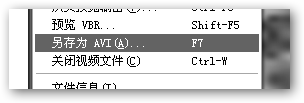
) x2 T, B& u. L% @( ^4 D# _选 文件>另存为AVI
* L& t) v) I0 w! i: A; y3 _% B.
& N, |) b& J9 \( Z% Z2 Z1 N# o' r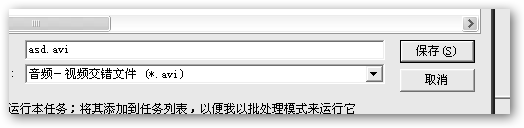
3 P+ m7 e$ D# U9 Z' |% b随便输个文件名保存即可,不出几秒钟便转换完毕.5 \3 j z7 K. v# _* V g0 Z
4 @8 D; q& _: o5 h----------------------------------------------------------------------------------------------------------------------/ O0 w1 j% ] }+ Q
& Q/ G6 q% H: X1 l1 ?. B# e
& `/ g& h0 A3 M! {) c' h& \; v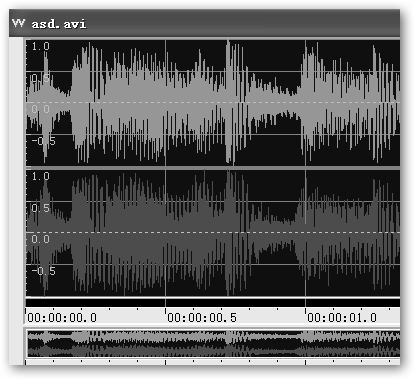 # e; d* \: ]+ a # e; d* \: ]+ a
下载Goldwave并运行,打开转完的AVI文件
3 j) z* L' ^3 d; k' w% X7 e; Q1 ~8 C" G$ O& a! {! N+ `
Goldwave----http://pickup.mofile.com/8968931596136970( H2 x( O% `8 H0 a- O
9 S1 n Q0 k/ z0 v
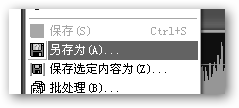
6 t+ \( w$ R- H1 W" p; L5 m s点击 文件>另存为...9 R+ t3 f" F2 Q5 X( W
保存为WAV./ U/ Q; Q# t8 [& F6 W" @
(这里不可以直接用VirtualDubMod来提取WAV,不信你试试就知道了)
{/ r5 T: A. Y4 b4 F9 d5 {/ x) Y& K; y
----------------------------------------------------------------------------------------------------------------------. ]$ X! g2 e' J/ c
0 @9 E2 z, Q* ^
) I* j, @7 A8 a$ o/ U4 ~ 8 T, }/ n# x0 y3 S( r 8 T, }/ n# x0 y3 S( r
下载Umd Stream Composer,也压后运行bin目录下的UmdStreamComposer.exe
5 Z+ S2 T+ U( ]7 P. N0 f# t1 j2 W
Umd Stream Composer----http://pickup.mofile.com/6656620463931253
+ F8 C, y/ F1 ` S* y4 \3 ]+ C& Q# J% J% M. ]* _; }' S

' @3 p4 S+ o x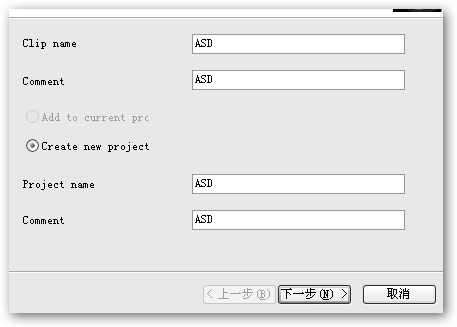
2 S& K- N3 [( ?点左上角的New按钮,随便起个名称,然后下一步. ]) ~6 a- ^2 O( n7 a, P
7 F: I: K7 d- T" | q" u7 l) m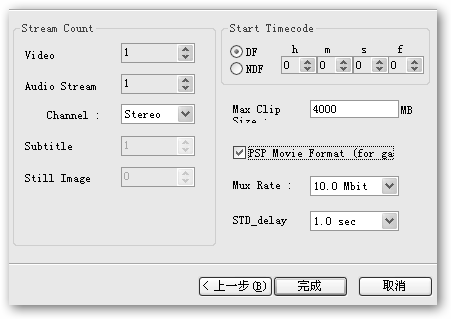 " N/ }" w5 O: B7 a " N/ }" w5 O: B7 a
这些数值不用改,但记得要把 PSP Movie Format 打上勾,然后点完成.; @* k% ]% J: a( D+ A" H; M6 {
# y# ?: ]2 H2 v3 N6 r7 Q# d: j9 Q
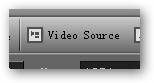
- |$ i( b3 z/ d! b6 m点上面的Video Source按钮
. N9 Q% Y7 r1 [$ }9 m& }
$ ~2 S+ B. t7 X; x% S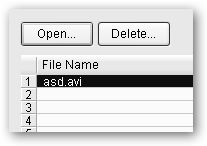 4 S9 R) c; v n0 L 4 S9 R) c; v n0 L
点Open按钮,打开刚才转的.AVI文件,然后OK0 ?- A6 K: P; F% V
3 `1 N6 S- R$ q/ F5 H
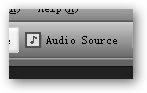
- ~$ U0 m3 s4 _: W6 c$ x$ O点上面的Audio Source按钮: [5 _# n+ m+ `" v
7 ]. t7 p) e) w L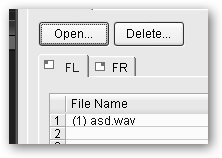
7 `; C7 e" i6 ?# @. [点Open按钮,打开刚才生成的.WAV文件,然后OK- A0 K' x& a& R2 i5 P7 Q
! z( O/ G1 M6 c8 y7 D! K
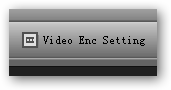 3 i% k6 @: ?6 s$ \4 |, w# N6 U3 K. \( B 3 i% k6 @: ?6 s$ \4 |, w# N6 U3 K. \( B
再点 Video Enc Setting 按钮
, Y5 h A9 |# z" l# `" |2 V, B1 r% e$ w1 m& l
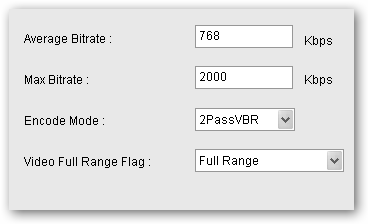
6 Z/ g, q6 o. r+ I& y选择视频的平均码率和最大码率,个人建议制作游戏启动动画平均码率用768就行了,而且这也不能设的太高,否则会导致文件体积过大---超过500K的动画图标将无法播放,而游戏启动动画MS不能超过2M.7 n7 [) p% j l' L
( R. U. L% l6 j$ k- @) T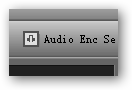
* [0 i1 G& G0 ]5 L最后再点 Audio Enc Setting 按钮
6 H# Y4 ~0 b: g8 v# u& v& t+ [
3 T# }+ R) [) r' z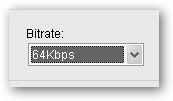
! u: Z0 [6 H6 v9 J6 f- `' O: O比特率选64Kbps ,其他不变. i# _( }- E, \0 J
% m2 ?! o. {6 T, }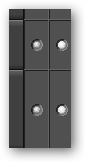 : W0 p7 G! Y* T0 m& _ : W0 p7 G! Y* T0 m& _
将黄点旁边的两个点电绿
2 U- S) J4 r- f: i
3 o, x! D) A# h* ^5 c5 |" E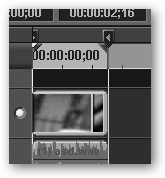 - x" J& ]% k( `1 t* ^ |" X/ ] - x" J& ]% k( `1 t* ^ |" X/ ]
三角箭头拉致左右两侧7 Q9 x1 H% ?* l' N" }% `% J4 ~
7 o9 ? m' s* y5 x( z( l! ]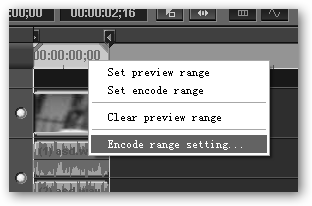
, z c9 c9 T5 ]点击时间栏选择最后一项( A! \ R8 ?$ z$ {4 M% G
3 r/ ^; i/ ~$ b/ X) s! f( h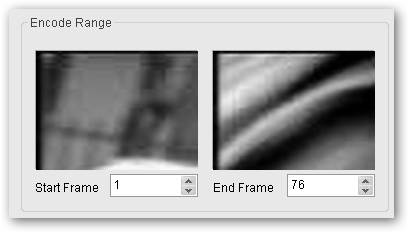
, b' v9 }6 M' R0 z3 E这里可以设置动画的开始和结束帧,便于对动画的长度进行更精确的控制+ M* t" j" r" v/ r9 y+ S
$ o1 _3 B) f. o* G f& m/ J! n
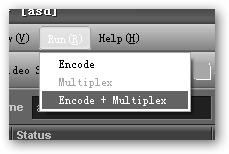 ) E* M% @. q$ x" i$ P @# n9 w ) E* M% @. q$ x" i$ P @# n9 w
一切准备就绪,点击上面的Run>Encode + Mutiplex 按钮( W3 g. i9 m/ F& A) O
; m( T" j4 ?: U r
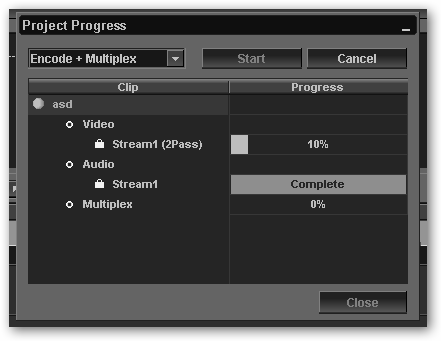 5 s: U+ B4 b" q/ Q" o 5 s: U+ B4 b" q/ Q" o
正在转换& P* h4 K" y* v/ E3 H
L2 n1 I* e1 I! g# C
完成后点Close按钮
6 N8 I6 ?: j% i) D4 Z' r$ H. }
6 D% q5 Z+ T& r4 X% {% n. e: f% w现在可以关闭UmdStreamComposer了 r$ s5 S& Q3 V) P/ ~: R
* ?6 Z# j% q% a9 O6 k
|5 L& i+ w7 a! A8 B% a" P( N----------------------------------------------------------------------------------------------------------------------
* D) ?0 w. L! C, _, E# [4 b
; q" B% D0 L$ ], i* [# c6 V, J- ]% w" f( I# ~6 @, M
打开 我的文档,会发多了一个UmdStreamComposer文件夹, V3 }4 n" Q" u/ }8 J% p
% V4 V. o0 J0 q
在UmdStreamComposer\MuxWork\asd(这是我随便起的那个名)\0001\下面有个00001.MPS 文件
1 L& D N3 r8 j' d; ?" H; @0 k/ w) i+ f
下载making_icon1_pmf.rar(转动画图标用的)和MPS2PMF_v0.6_For_PSP.rar(转游戏启动东花用的),这里仅以MPS2PMF_v0.6_For_PSP为例.
& R% X) Z' l2 V) J: @% f& t5 B1 {9 |6 r& }3 X# t6 K
making_icon1_pmf----http://pickup.mofile.com/38438102750326061 |. v) e$ E8 _: V/ x4 N) [8 L
$ Z1 U m8 a/ G% _' s! YMPS2PMF_v0.6_For_PSP----http://pickup.mofile.com/2011981332235432
- t9 ]9 h; }$ e& }" {2 ]8 A, b2 w! B7 q6 T3 Z8 ?4 N
解压MPS2PMF_v0.6_For_PSP.rar并将00001.MPS拷贝致其目录下
4 q" d7 Q( H* p" `
9 _9 t0 X: S. h6 M+ ]4 I; B5 T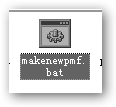
1 g+ ^8 c j$ t* R运行makenewpmf.bat,会在该目录下生成一个00001.pmf文件,比原来地00001.MPS大了2K
& A$ }6 d( r9 v+ r0 T# P0 A
3 ~' N; }' [; ~" [' [于是乎一个PMF动画做成了.1 E& p- Y3 g+ z3 j+ L: D- w' o! }/ \( T# v
1 x5 `' Q: J x% U" c) e
----------------------------------------------------------------------------------------------------------------------% R$ |2 r7 U' u( D: u* H
0 K8 _ V5 ]! e! y" j
最后 如果是游戏启动动画就命名为gameboot.pmf,然后用file1.9+复制到flash0:/vsh/resource/下覆盖同名文件% g# q* J, Q) h6 b8 M5 W+ M
2 J& G8 c. E6 u0 h4 r如果是动画图标 命名为 ICON1.pmf 再用pspbrew0.91导入到EBOOT.PBP中即可.
0 G+ K0 Z; S5 f! ~4 }' ~
* W8 z# ~7 \ o9 H! K6 a[ 本帖最后由 妖猫村正 于 2006-12-14 05:59 编辑 ] |
 |小黑屋|手机版|Archiver|Nw壬天堂世界
( 京ICP备05022083号-1 京公网安备11010202001397号 )
|小黑屋|手机版|Archiver|Nw壬天堂世界
( 京ICP备05022083号-1 京公网安备11010202001397号 )